win10で組織マネジメントから脱却する方法
Windows 10 で組織管理から脱却する方法: まず、コンピューターを右クリックして [プロパティ] を選択し、[設定の変更] をクリックし、[変更] をクリックして、ワークグループのテキスト内のワークグループ名を変更します。ボックスにチェックを入れ、[OK]をクリックし、最後にコンピュータを再起動します。

#この記事の動作環境: Windows 10 システム、Dell G3 コンピューター。
Windows 10 を組織管理から分離する方法:
1. デスクトップ上のこのコンピューターを右クリックし、メニュー [プロパティ] をクリックします。
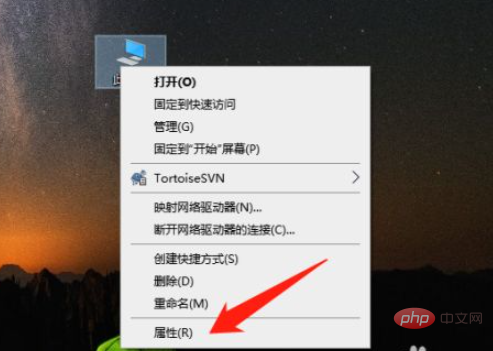
#2. コンピュータのプロパティを入力後、[設定の変更]をクリックします。
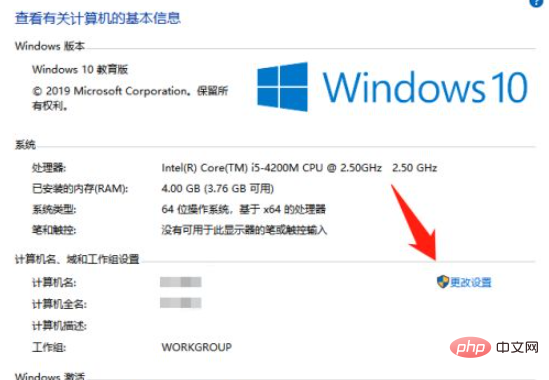
3. [変更]をクリックします。
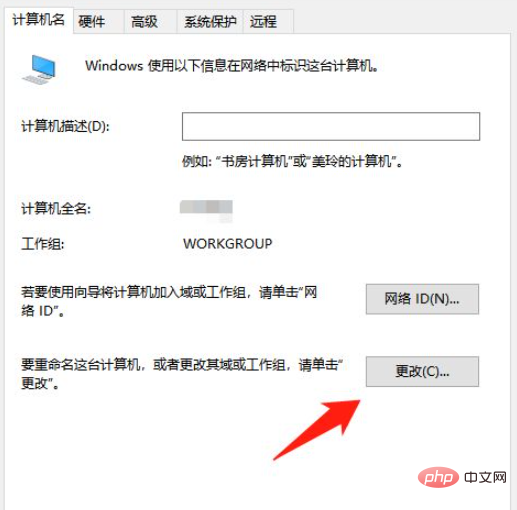
#4. ワークグループ テキスト ボックスでワークグループ名を変更し、[OK] をクリックします。
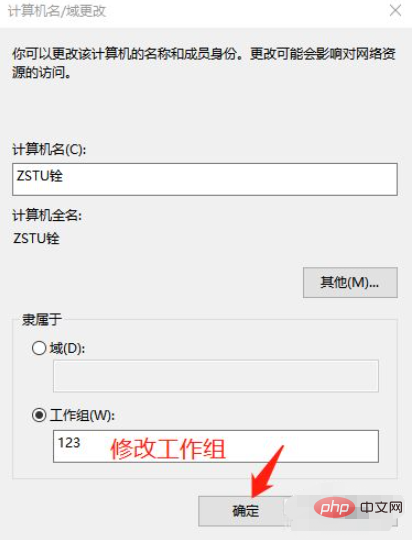
5. [OK]をクリックします。
ヒント: 設定を変更するには、コンピュータを再起動して有効にする必要があります。
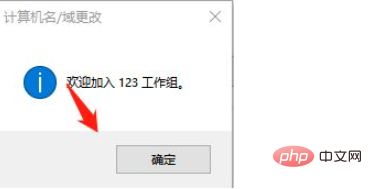
関連する学習に関する推奨事項: Windows サーバーの操作とメンテナンスのチュートリアル
以上がwin10で組織マネジメントから脱却する方法の詳細内容です。詳細については、PHP 中国語 Web サイトの他の関連記事を参照してください。

ホットAIツール

Undresser.AI Undress
リアルなヌード写真を作成する AI 搭載アプリ

AI Clothes Remover
写真から衣服を削除するオンライン AI ツール。

Undress AI Tool
脱衣画像を無料で

Clothoff.io
AI衣類リムーバー

AI Hentai Generator
AIヘンタイを無料で生成します。

人気の記事

ホットツール

メモ帳++7.3.1
使いやすく無料のコードエディター

SublimeText3 中国語版
中国語版、とても使いやすい

ゼンドスタジオ 13.0.1
強力な PHP 統合開発環境

ドリームウィーバー CS6
ビジュアル Web 開発ツール

SublimeText3 Mac版
神レベルのコード編集ソフト(SublimeText3)

ホットトピック
 7463
7463
 15
15
 1376
1376
 52
52
 77
77
 11
11
 18
18
 17
17
 Windows 10 を実行している場合に開く場所
Mar 19, 2024 pm 05:57 PM
Windows 10 を実行している場合に開く場所
Mar 19, 2024 pm 05:57 PM
よく使用される 3 つの方法: 1. 最も便利な方法は Windows キーと R キーを同時に押すことです; 2. ショートカット メニューまたはスタート メニューから「ファイル名を指定して実行」にアクセスします; 3. 特定のコマンドを入力することで、ユーザーはすばやく起動できますプログラム、ファイルまたはフォルダーを開く、システム設定などを構成します。
 Windows10のインストールに失敗しました
Mar 12, 2024 pm 05:09 PM
Windows10のインストールに失敗しました
Mar 12, 2024 pm 05:09 PM
Windows 10 のインストールに失敗した場合の解決策: 1. ハードウェアを確認する; 2. ドライバーを更新する; 3. 信頼できるインストール メディアを使用する; 4. 既存のシステムをクリーンアップする; 5. システム要件を確認する; 6. BIOS/UEFI 設定を調整する; 7.クリアウイルス。
 Windows10 アクティベーション キー リスト 最新 2024
Mar 19, 2024 pm 03:45 PM
Windows10 アクティベーション キー リスト 最新 2024
Mar 19, 2024 pm 03:45 PM
Windows 10 の機能を十分に体験するには、Windows 10 アクティベーション キーを取得することが重要です。合法的な方法は、正規のキーを購入し、システム設定の「アクティブ化」オプションを通じてそれをアクティブ化することです。違法または海賊版のキーを使用すると、セキュリティ上のリスクが生じる可能性があり、知的財産権の侵害となります。この記事では、Windows 10 アクティベーション キーを取得してライセンス認証するための法的手段を説明し、コンピューターのセキュリティを確保し、ソフトウェア開発者の作業をサポートします。
 Win10 スクリーンショットのショートカットキーの共有
Mar 19, 2024 pm 04:05 PM
Win10 スクリーンショットのショートカットキーの共有
Mar 19, 2024 pm 04:05 PM
最も一般的に使用されるショートカット キー: 1. フレーム選択スクリーンショット: Win Shift S、任意の形式の四角形、ウィンドウ、または領域を選択してスクリーンショットを撮ることができ、スクリーンショットは自動的にクリップボードにコピーされます; 2. 全画面スクリーンショット: Win Printscreen、スクリーンショット全体を「This PC - Pictures - Screenshots」フォルダーに保存します; 3. 全画面スクリーンショットを撮って編集します: Win W、切り抜き、編集、保存できるスクリーン スケッチ ツールを起動します。またはスクリーンショットをコピーします; 4. 全画面スクリーンショットをクリップボードに保存します: Print Screen。
 Windows10とWindows11ではどちらが使いやすいでしょうか?
Mar 19, 2024 pm 04:11 PM
Windows10とWindows11ではどちらが使いやすいでしょうか?
Mar 19, 2024 pm 04:11 PM
Windows 10 は、高い安定性、伝統的なインターフェイス、スムーズなパフォーマンス、優れたセキュリティを備えています。 Windows 11 では、新機能が導入され、パフォーマンスが最適化され、ゲームでのパフォーマンスが向上し、セキュリティが強化されています。ただし、Windows 11 は新しいシステムであるため、互換性の問題がある可能性があるため、アップグレードする前に慎重に評価する必要があります。
 Windows 10 でスタートアップ項目を管理する方法
Feb 07, 2021 am 11:22 AM
Windows 10 でスタートアップ項目を管理する方法
Feb 07, 2021 am 11:22 AM
方法: 1. 「win + R」を押して「ファイル名を指定して実行」ウィンドウを開き、「msconfig」コマンドを入力して「確認」をクリックします; 2. msconfig 設定インターフェイスで、「スタートアップ」タブをクリックし、「タスクを開く」をクリックします。マネージャー"; 3. タスク マネージャー インターフェイスで、[スタートアップ] タブをクリックします。 4. 不要なスタートアップ項目を見つけて選択し、マウスを右クリックして、ポップアップ メニューで [無効にする] を選択します。
 アップデートをオフにした後も Windows 10 がアップデートされる問題を解決するにはどうすればよいですか?
Feb 20, 2023 pm 06:25 PM
アップデートをオフにした後も Windows 10 がアップデートされる問題を解決するにはどうすればよいですか?
Feb 20, 2023 pm 06:25 PM
原因と解決策: 「Windows Update」サービスはまだオンになっています。サービスを無効にするだけです。無効にする方法: 1. 「win + r」キーの組み合わせを押して「ファイル名を指定して実行」ウィンドウを開き、「services.msc」と入力して Enter キーを押します; 2. 「サービス」インターフェイスで、「Windows update」サービスをダブルクリックします; 3. ポップアップ ウィンドウで、スタートアップの種類を「無効」に変更します; 4. 「回復」タブに入り、「最初の失敗」、「2 番目の失敗」、および「その後の失敗」オプションを「アクションなし」に設定します。 」。
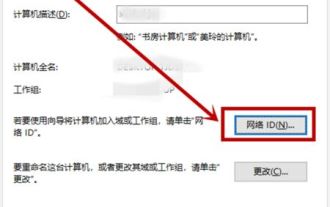 Win10 Home Edition で組織管理をオフにできない
Jan 16, 2024 am 08:21 AM
Win10 Home Edition で組織管理をオフにできない
Jan 16, 2024 am 08:21 AM
組織管理機能は、一般的な会社のコンピュータや学校のコンピュータによく使われます。この機能を有効にすると、組織によって効果的に監督されるようになります。この機能をオフにする方法がわからないユーザーも多いと思いますが、参考実装のために Win10 で組織管理機能をオフにする方法とキャンセルできない問題の解決策を示します。 Win10で組織管理機能をオフにする方法と解除できない 1.デスクトップ上のアイコンを右クリックし、右クリックメニューからオプションを選択してください。 2. ポップアップ ウィンドウで、コンピュータ名の右側にあるオプションをクリックします。 3. 新しいポップアップ ウィンドウで、タブ内のオプションをクリックします。 4. 次のウィンドウで、下の図に示すオプションを選択してボタンを押し、ボタンをクリックしてコンピュータを再起動します。




